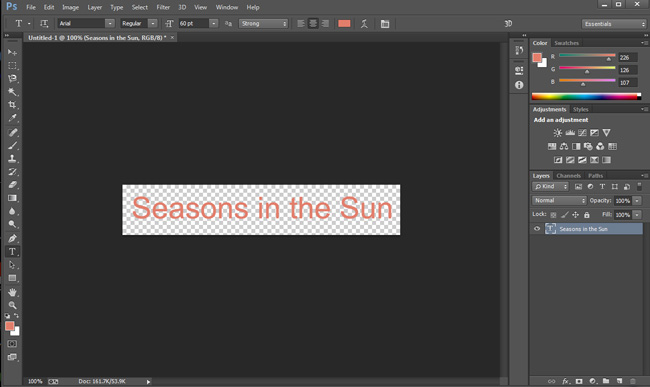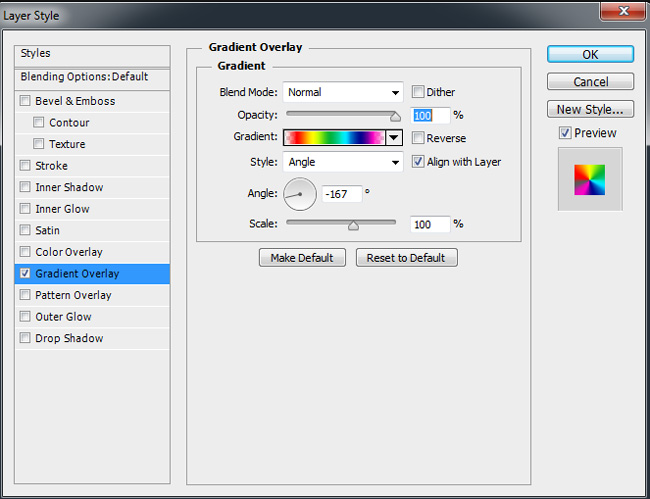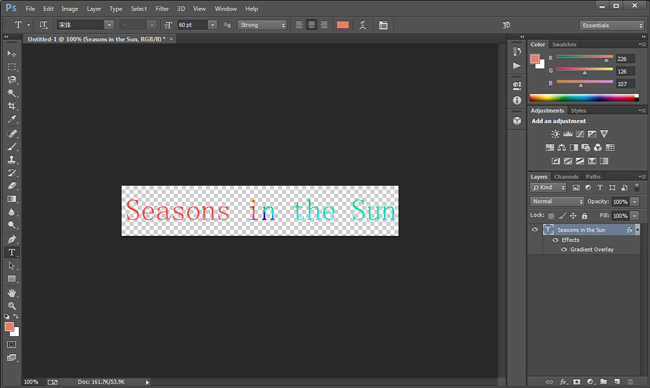Of u nu een professionele video wilt maken, of gewoon plezier hebt, het toevoegen van onderschriften of ondertiteling aan uw video’s is altijd een esentieel gedeelte van de bewerking. Toch kunt u zich na het bijwerken van video’s met tekst afvragen of u deze verder kunt wijzigen zoals de tekstkleur, grootte en lettertype aanpassen. U kunt dit doen door gradiënt te gebruiken, bewegingen aan lettertypen toe te voegen enzovoorts. Om eerlijk te zijn is het ontwerpen van een prachtig onderschrift een effectieve manier om uw video indrukwekkender te maken. In het opzicht van de vraag over hoe tekstkleur te veranderen in video, zal dit bericht een aantal goede tips geven en een aantal gebruiksvriendelijke bewerkingshulpmiddelen aan u voorstellen.
Hoe Tekskleur te Ontwerpen en Toe te Voegen aan Video
Tips voor Lettertype Kleurontwerp
Tips voor het Kiezen van de Letterkleur
Om een perfect video onderschrift te hebben, staat het kiezen van de juiste kleur die past bij de achtergrondafbeelding, bovenaan de lijst. Het is meestal echt een eenvoudige zaakt om een kleursoort te selecteren uit het systeempalet om uw tekst te veranderen en meestal heeft u al enige kennis van hoe tekstkleur veranderen in video, maar wat is de beste kleur voor de tekstonderschriften in video’s? Een eenvoudige regel is het gebruik van felle neonkleuren te vermijden, zoals neonrood en neongroen. Deze kleuren zijn moeilijk te lezen en zijn er op het scherm niet zo goed uit. Natuurlijk is het meestal een beter idee om de tekstmarkeringskleur in te vullen als wit, en de randkleur in te stellen als zwart vanwege de eenvoud, en omdat het gemakkelijk is om met elke achtergrond te combineren. Een andere regel voor het kiezen van een letterkleur is om een kleur te selecteren die bij de sfeer van de video past.

Tips voor het kiezen van een lettertype
Om een goed uitziend onderschrift te maken voor uw video, en om letterkleur veranderen zodat het past bij het videobeeld, valt op te merken dat het instellen van een passend lettertype een uiterst belangrijke taak is. Een juist lettertype zal u helpen om uw bedoelde boodschap over te brengen naar het kijkerspubliek, terwijl een verkeerd lettertype de tegenovergestelde bedoeling van uw boodschap levert met als resultaat dat uw publiek verward raakt. En de beste vuistregel die u kunt gebruiken voor het kiezen van een lettertype is om het lettertype sherif en vooral Times New Romance te voorkomen. Met uitspringende lijnen aan het eind van de letters, zijn deze niet eenvoudig te lezen in video’s. Andere lettertypen zoals Arial, Antique, Calibri etc, zijn meestal een betere keuze vanwege een schoner en slanker aanzicht.

Tips voor het Kiezen van de Lettergrootte
Letterkleur, lettertype en lettergrootte zijn allemaal belangrijke factoren voor onderschriftontwerp waarop u moet letten wanneer u een videotekst bewerkt. Kleine tekst kan moeilijk te lezen zijn in een video en meestal moet u er rekening mee houden dat uw publiek de video misschien bekijkt op een mobiel apparaat zoals een mobiele telefoon en tablet. Daarom kan uw onderschrift onleesbaar of zelfs onzichtbaar zijn voor dit publiek wanneer de lettergrootte te klein is. Integendeel, grote tekst moet ook worden voorkomen omdat het teveel plaats inneemt in het onderschriftspoor en het visuele vermoeidheid kan veroorzaken bij het publiek. Er is echter geen standaard instelling voor uw lettergrootte, en het enige dat u moet onthouden is om een balans te vinden tussen lettertypen die te groot of te klein zijn.

De Manier om de Tekstkleur te Veranderen
Adobe Photoshop CC is één van de populairste fotobewerkingsapplicaties. Dit hulpmiddel biedt meerdere bewerkingsopties zodat gebruikers tekstfoto kunnen maken zoals gradiënt, streep, schaduw etc. Met behulp van Photoshop kunt u op basis van uw voorkeur tekst creëren, letterkleur veranderen en verschillende effecten gebruiken. Voor het bewerken van de video’s, kunt u met deze fotobewerker een tekst maken en de tekst opslaan als een foto die u dan aan uw video kunt toevoegen. Hier volgen een aantal basisinstructies voor hoe u dit kunt doen
- Download en installeer Adobe Photoshop CC.
- Maak een nieuwe laag en typ enkele woorden.
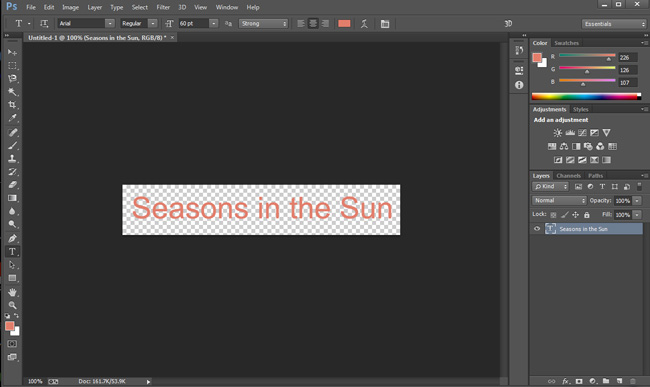
- Klik rechtsonder op het “fx” gebied en kies dan “Gradiënte Overlapping”.
- Klik rechtsonder op het “fx” gebied en kies dan “Gradiënte Overlapping”.
Kies een type gradiënt in de gradiënt optie. - Pas de gradiënthoek aan en klik dan op “Ok”.
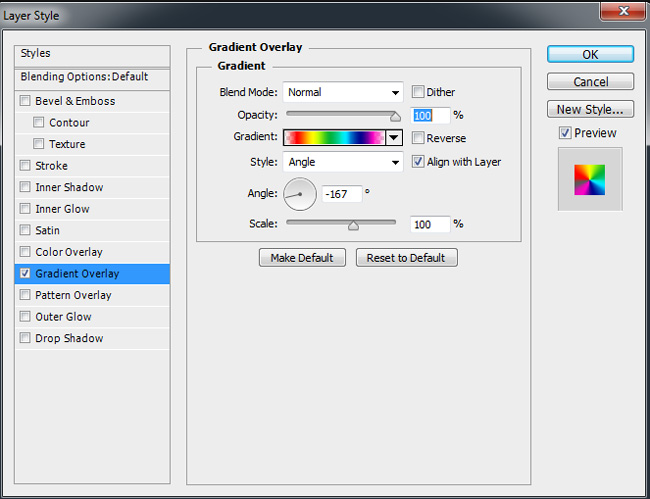
- Klik op “Bestand” > “Opslaan Als” om uw tekst op te slaan.
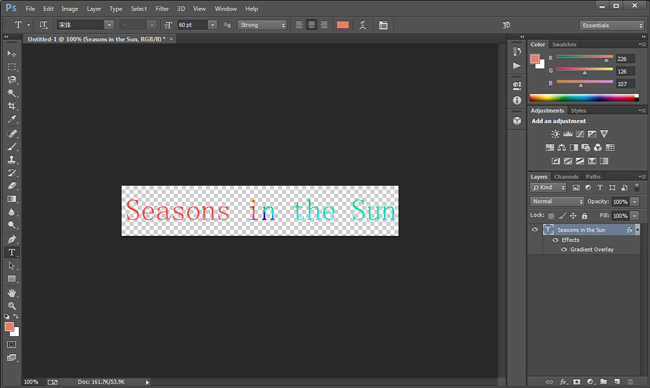
Opmerking: het PNG-formaat kan tekstfoto exporteren met een transparante achtergrond, wat later gebruikt kan worden als een onderschrift voor uw video. Dus het beste is om uw tekst in een PNG-formaat op te slaan.
De Manier om Ontworpen Tekst aan Video’s Toe te Voegen
Na het maken van een foto van een onderschrift met Adobe Photoshop CC, moeten we het nu aan een video toevoegen. We kunnen een videobewerkingshulpmiddel gebruiken om de volgende bewerkingsjob een eenvoudige taak te maken. ApowerEdit is één van de beste videobewerkingshulpmiddelen en is geschikt voor zowel beginnende als ervaren gebruikers omdat het een intuïtieve interface en een krachtige functionaliteit heeft. Met behulp van deze tool kunnen gebruikers gemakkelijk ontworpen tekst aan video’s toevoegen. Om te leren hoe u dit hulpmiddel exact kunt gebruiken, kunt u volgende onderstaande instructies bekijken.
- Download en installeer ApowerEdit door op onderstaande knop te drukken.
- Lanceer het programma en voeg dan de gewenste video toe.
- Klik met de rechtermuisknop op het mediabestand en kies dan “Aan Project toevoegen”.
- Sleep de tekstfoto naar de het fotospoor.
- Klik met de rechtermuisknop op de foto en kies dan “Bewerken”.
- Bewerk de tekstfoto.
- Klik op “Exporteren” > “Exporteren naar video” om de video te produceren.

ApowerEdit is ook een veelzijdige videobewerker die verschillende tekststijlen biedt zodat gebruikers direct de onderschriften kunnen bewerken. Daarom, als u denkt dat Photoshop te professioneel is voor u en u zich zorgen maakt om te veel tijd te verspillen, kunt u in plaats daarvan ApowerEdit gebruiken om het hele tekstbewerkingsproces te voltooien. Met behulp van deze tool kunt u ook moeiteloos de videokleur bewerken.

Conclusie
Alle bovengenoemde tips en hulpmiddelen zijn vrij efficiënt voor het veranderen van de tekstkleur. We hopen dat u de beste manier vindt om de tekstkleur te veranderen, de meest geschikte videobewerker te vinden en dan de best mogelijke video te maken. Al deze programma’s zijn geweldig om dit te doen en zijn de moeite waard te proberen om zo de meest eenvoudige methode voor u te vinden.